Jak přeskočit koše a okamžitě smazat soubory v operačním systému OS X

V systému Windows můžete krabici vypnout do výpisu koše podržením klávesy "Shift", která trvale odstraní soubor. Uživatelé Macu neměli tolik štěstí, než do vydání OS X 10.11 El Capitan.
Odstranění souborů na OS X nikdy nebylo obzvlášť vhodným procesem. Až do posledního vydání uživatelé Mac museli přesunout soubory do koše a pak vyprázdnit koš a natrvalo je smazat. To je jen jeden další krok a pro operační systém, který se pyšní intuitivním a uživatelsky přívětivým, že jeden další krok nemá velký smysl. Naštěstí to El Capitan napraví.
Řekněme, že máte nějaké položky, které chcete smazat. Vyberete je a poté kliknete na nabídku "Soubor". Za normálních okolností se bude jednat o "Přesunout do koše", ale pokud podržíte tlačítko "Možnost", výběr se změní na "Odstranit okamžitě ...".
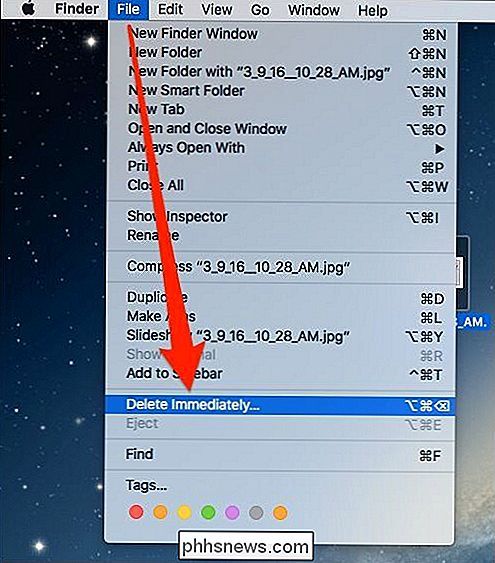
Poté budete muset potvrdit, že chcete odstranit položky s výsledným dialogem.
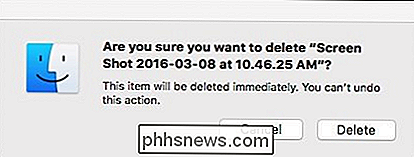
Můžete také použít klávesovou zkratku. Vyberte svou položku nebo položky a poté stiskněte Option + Command + Delete. Opět se zobrazí dialogové okno s potvrzením a budete muset k dokončení procesu kliknout na tlačítko "Odstranit".
Samozřejmě můžete stále odstranit položky starým způsobem tak, že je přetáhnete do koše a poté jej vyprázdníte, ale pokud chcete-li něco zrychlit, můžete obejít potvrzovací dialog kliknutím na nabídku Finder, výběrem položky "Preferences" a zrušením zaškrtnutí políčka "Zobrazit varování před vyprázdněním koše" na kartě "Advanced". , odstranění souborů tímto způsobem je okamžité a nevratné. Jakmile jsou pryč, jsou pryč (s výjimkou některých obtížných a ne vždy spolehlivých metod obnovy dat). Ale pak je tomu taky když vyprázdníte koš.
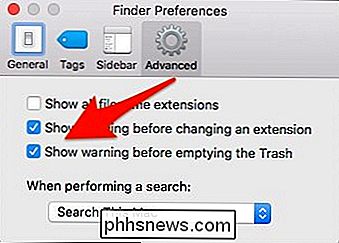
Použití metody nabídky Soubor není nutně výhodnější; ve skutečnosti to není méně výhodné než metoda Trash, ale používání klávesové zkratky bude nepochybně užitečné pro mnoho dlouholetých uživatelů Mac, kteří jsou zvyklí na klávesové zkratky.

7 Důvody použití služby DNS třetí strany
Poskytovatel internetových služeb používá pro vás servery DNS, ale nemusíte je používat. Můžete použít namísto toho servery DNS jiných výrobců, které nabízejí řadu funkcí, které pravděpodobně váš poskytovatel internetových služeb neposkytuje. Zahrnuli jsme v minulosti servery DNS třetích stran, jako jsou OpenDNS a Google Public DNS, Možné zlepšení rychlosti Servery DNS jiných výrobců mohou být rychlejší než servery DNS poskytovatele ISP.

Ultimate Guide pro běh Windows na Macu
Přestože používám Mac jako svůj hlavní pracovní stroj pro každodenní použití, stále potřebuji Windows pro určité programy nebo pro určité webové stránky, které pracují pouze v aplikaci Internet Explorer. Místo toho, abyste museli používat druhý počítač, je mnohem jednodušší spustit systém Windows na počítači Mac.V tomto článku budu mluvit o různýc



